このチュートリアルでは、例を示して「git checkout」コマンドを簡単に説明します。
「git checkout」コマンドを例を挙げて説明 |チェックアウト ブランチ、チェックアウト コミット
” git チェックアウト 」 コマンドは、ユーザーが指定されたリポジトリ内の異なるブランチ、コミット、さらには個々のファイルの間で切り替えることを可能にする多用途の Git コマンドです。そのためには、以下で説明する例を確認してください。
例 1: Git のチェックアウト ブランチ
ユーザーは「 git チェックアウト 」は、同じリポジトリ内の異なるブランチ間を切り替えるために使用します。実際のデモンストレーションについては、以下の手順を確認してください。
- Git ローカル リポジトリに移動します。
- 「」を使用してすべてのブランチをリストします。 gitブランチ ' 指図。
- 「」を実行して、あるブランチから別のブランチに切り替えます。 git チェックアウト 」と支店名が入ります。
ステップ 1: Git ローカル リポジトリに移動する
最初に、「」を使用して Git ローカル リポジトリに移動します。 CD ' 指図:
CD 「C:\ユーザー\ユーザー\Git \t 溶連菌」
ステップ 2: 利用可能なすべてのブランチをリストする
「」を実行します。 gitブランチ ” コマンドを使用して、すべてのローカル ブランチをリストします。
gitブランチ
以下の出力では、「」の横にあるアスタリスク「*」が 私の特徴 ” ブランチは、それが現在作業中のブランチであることを示します。
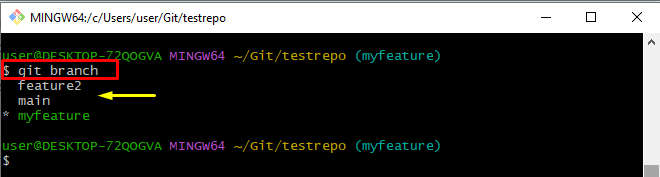
ステップ 3: ブランチ間の切り替え
ブランチを切り替えるには、「 git チェックアウト ” ブランチとブランチ名:
その結果、「」から切り替わりました。 私の特徴 ”への分岐 特徴2 ” 分岐が成功しました:
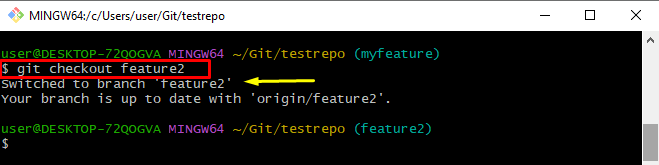
例 2: Git でのコミットのチェックアウト
” git チェックアウト 」コマンドは、リポジトリ内の特定のコミットに一時的に移動するためにも使用されます。これを行うには、次の手順を確認してください。
- 「」を使用して Git ログを表示します。 git log –oneline 」を使用して、各コミットを 1 行で表示します。
- 「」を実行してコミットをチェックアウトします。 git チェックアウト 」コマンドと特定のコミット ID。
ステップ 1: Git ログを表示する
「」を実行します git log –oneline 」コマンドを使用して、各コミットを 1 行で表します。
提供された出力から、コミット SHA ハッシュを 1 つ選択します。たとえば、「」を選択しました。 193c159 ” コミットハッシュ:
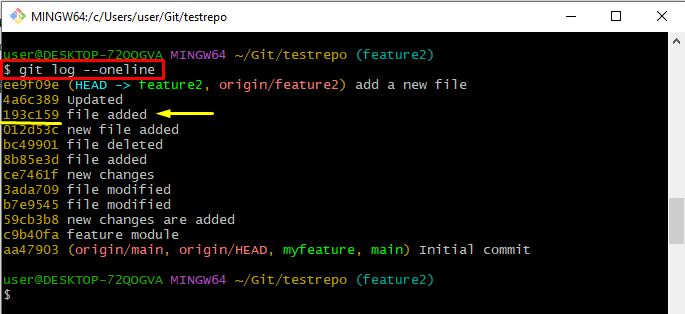
ステップ 2: チェックアウトコミット
ここで、「」を実行してください。 git チェックアウト 」コマンドを特定のコミット ID とともに使用して、それに切り替えます。
git チェックアウト 193c159 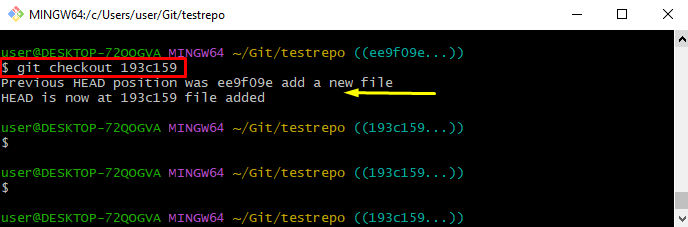
ノート : ユーザーがコミットにチェックアウトすると、「」状態になります。 取り外したヘッド これは、どのブランチにも存在せず、加えられた変更はブランチに関連付けられないことを意味します。
「git checkout」コマンドとさまざまな例については以上です。
結論
” git チェックアウト 」コマンドを使用すると、ユーザーは異なるブランチとコミットを切り替えることができます。使用 ' Git チェックアウト <ブランチ名> 」コマンドを使用してブランチを切り替えます。さらに、「 git checkout <コミット_ハッシュ> 」コマンドは、特定のコミットをチェックアウトするために使用されます。このブログでは、「git checkout」コマンドについてさまざまな例を示して詳しく説明しました。